windows查看关机日志 win10系统电脑如何查看开机日志
更新时间:2023-10-15 15:41:37作者:xtliu
windows查看关机日志,在使用Windows 10系统的电脑时,我们经常会遇到一些关机或开机问题,这时候查看关机日志和开机日志就显得尤为重要,关机日志可以帮助我们了解电脑是如何关机的,而开机日志则能告诉我们电脑是如何启动的。对于一些不熟悉的用户来说,查看这些日志可能会有些困难。我们该如何在Windows 10系统中查看关机日志和开机日志呢?下面就让我们一起来了解一下吧。
步骤如下:
1.首先,打开我们的电脑,在桌面上右击此电脑图标。
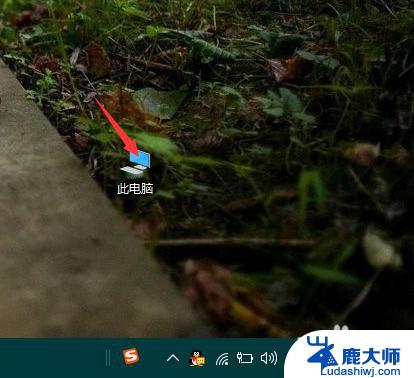
2.在弹出的菜单中点击“管理”选项。
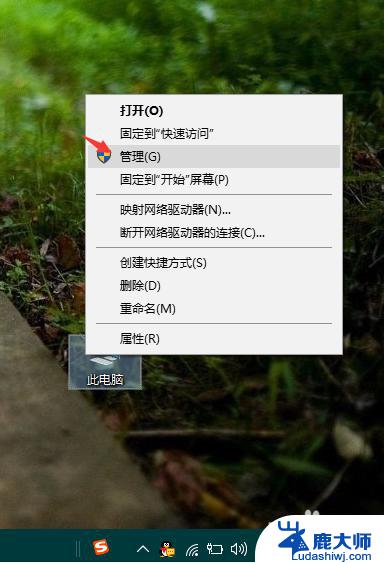
3.在打开的计算机管理界面中,依次点击系统工具>>事件查看器>>windows日志>>系统。
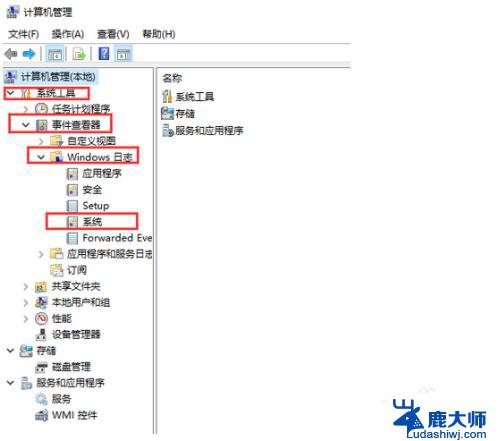
4.在其窗口右侧页面中点击“筛选当前日志”选项。
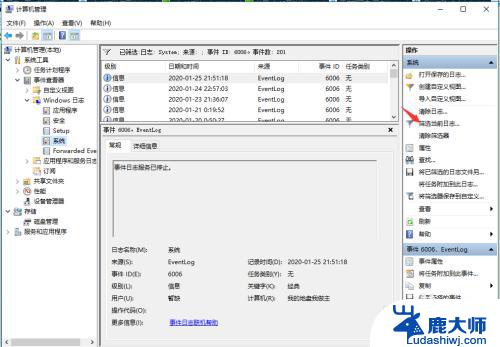
5.要查询开机日志,只需在当前窗口中将<所有事件ID>改为6005,然后点击确定按钮即可。
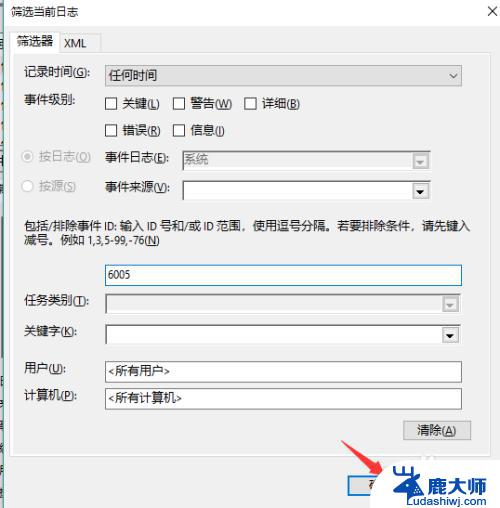
6.若要查询关机日志,请将<所有事件ID>改为6006,然后点击确定按钮即可。
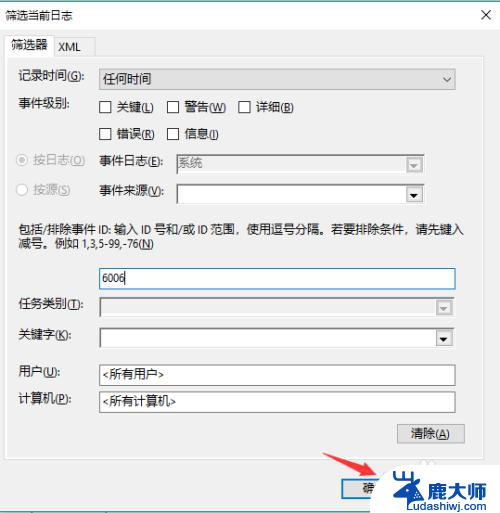
以上就是查看 Windows 关机日志的全部内容,如果您遇到这种情况,可以根据我们提供的方法来解决,希望这对您有所帮助。
windows查看关机日志 win10系统电脑如何查看开机日志相关教程
- win10 查看系统日志 如何查看Win10系统日志
- win10查看电脑关机记录 Win10系统如何查看电脑的开关机记录
- 电脑系统怎么更新win10 Win10系统更新日志查看方法
- win10如何查看电脑开关机记录 Win10系统如何查看开关机时间记录
- win10查看开机密码 Win10系统如何查看电脑密码
- win10查看上次开机时间 Win10如何查看电脑开机时间记录
- 如何查看win10激活日期 win10激活到期时间怎么查看
- windows查看使用记录 win10如何查看电脑使用历史记录
- 电脑系统配置怎么看 Win10系统如何查看电脑配置信息
- win10查看端口号占用 如何查看win10系统端口被占用
- 怎么知道电脑屏幕的尺寸 Windows10系统如何查看电脑屏幕尺寸设置
- 电脑用户权限怎么设置 win10怎么设置用户访问权限
- win10怎么改日期和时间设置 电脑怎么更改系统时间和日期设置
- windows10系统录屏 win10系统录屏教程
- 笔记本启动后黑屏只有鼠标 Win10黑屏只有鼠标指针怎么解决
- 修改计算机账户名称 Win10账户名称更改教程
win10系统教程推荐
- 1 电脑用户权限怎么设置 win10怎么设置用户访问权限
- 2 笔记本启动后黑屏只有鼠标 Win10黑屏只有鼠标指针怎么解决
- 3 win10怎么关闭提示音 win10如何关闭开机提示音
- 4 win10怎么隐藏任务栏的程序图标 Windows10任务栏图标隐藏方法
- 5 windows cmd输出到文件 Windows10系统命令行输出到文件
- 6 蓝牙鼠标连接成功不能用 Win10无线鼠标连接不上电脑怎么办
- 7 给磁盘改名 Windows10系统修改磁盘名称方法
- 8 win10还原点在哪里找 win10怎么找到所有的系统还原点
- 9 怎样录屏的时候录上声音 win10录屏系统声音怎么录制
- 10 联想电脑怎么关闭锁屏壁纸 如何在win10上关闭联想锁屏壁纸